 Titelseite > Software-Tutorial > Ersetzen Sie die Eingabeaufforderung durch PowerShell im Win+X-Menü
Titelseite > Software-Tutorial > Ersetzen Sie die Eingabeaufforderung durch PowerShell im Win+X-Menü
Ersetzen Sie die Eingabeaufforderung durch PowerShell im Win+X-Menü
Das Win Das Windows 10-System bietet eine Option, mit der Benutzer entweder PowerShell (Admin) oder die Eingabeaufforderung (Admin) im Hauptbenutzermenü in den Windows-Einstellungen anzeigen können.
- Option 1: Eingabeaufforderung im WinX-Menü anzeigen
- Option 2: Windows PowerShell im WinX-Menü anzeigen
Bevor Sie diese Schritte ausführen, stellen Sie sicher, dass Ihr Gerät auf die neueste Version aktualisiert ist.
Um nach Updates zu suchen: Klicken Sie auf die Schaltfläche
Starten und gehen Sie dann zu Einstellungen > Update & Sicherheit. Wählen Sie auf der Registerkarte Windows Update die Option Nach Updates suchen aus. Wenn Updates verfügbar sind, installieren Sie die Updates und starten Sie Ihren PC bei Bedarf neu.

Schritt 1: Öffnen Sie die Einstellungen-App über das Startmenü.
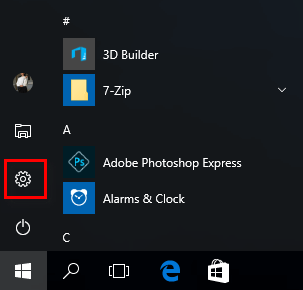
Personalisierung.
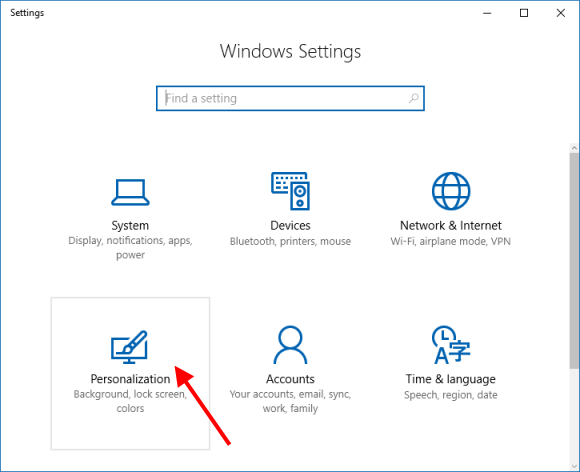
Eingabeaufforderung durch PowerShell ersetzen im Menü auf „Ein ein.
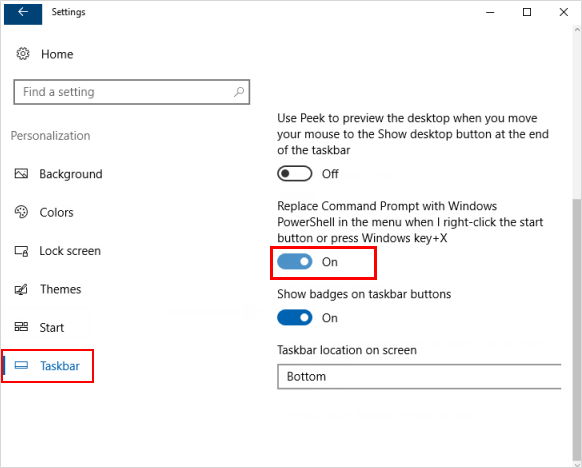
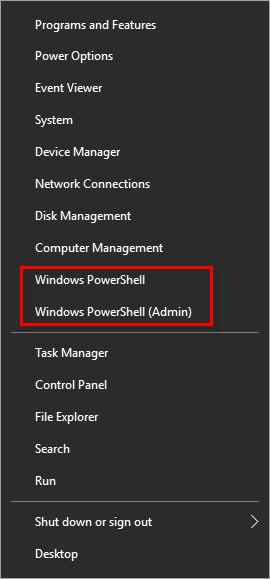
- Öffnen Sie eine neue Eingabeaufforderung mit
- Win X und C auf der Tastatur. Öffnen Sie ein erhöhtes CMD/Windows PowerShell mit
- Win X und A.
Mit diesen Schritten können Sie die Eingabeaufforderung anstelle von Windows Powershell ganz einfach im WinX-Menü in Windows 10 Creator Update wiederherstellen.
Schritt 1: Öffnen Sie die Taskleisteneinstellungen.
Zu tun: Klicken Sie mit der rechten Maustaste auf die Taskleiste und wählen Sie
Einstellungen aus dem Menü.
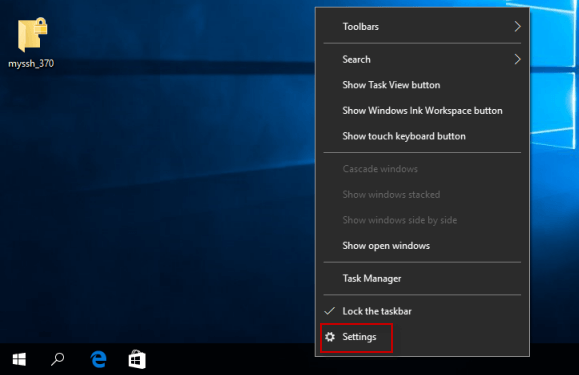
Taskleiste, schalten Sie den Schalter unter Eingabeaufforderung durch PowerShell ersetzen im Menü aus, wenn ich mit der rechten Maustaste darauf klicke Start-Taste oder drücken Sie die Windows-Taste X.
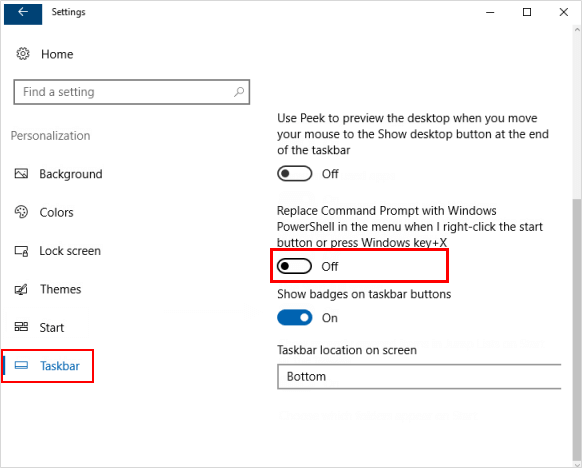
So ersetzen Sie PowerShell durch Eingabeaufforderung im Win X-Menü.
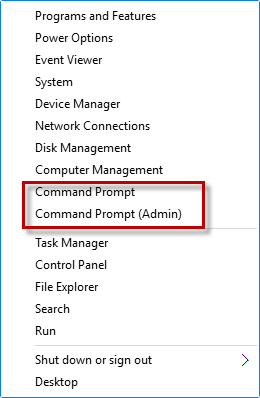
-
 So beheben Sie den Windows Update-Fehler 0x80070658: Schrittweise AnleitungUm eine optimale Computerleistung zu gewährleisten, ist die rechtzeitige Installation der neuesten Windows-Updates von entscheidender Bedeutung. Währe...Software-Tutorial Veröffentlicht am 05.11.2024
So beheben Sie den Windows Update-Fehler 0x80070658: Schrittweise AnleitungUm eine optimale Computerleistung zu gewährleisten, ist die rechtzeitige Installation der neuesten Windows-Updates von entscheidender Bedeutung. Währe...Software-Tutorial Veröffentlicht am 05.11.2024 -
 So verwenden Sie KI zur Analyse von Excel-DatenMicrosofts Copilot AI wurde in seiner Suite wichtiger Anwendungen eingeführt, einschließlich der seit langem laufenden Tabellenkalkulationsplattform E...Software-Tutorial Veröffentlicht am 05.11.2024
So verwenden Sie KI zur Analyse von Excel-DatenMicrosofts Copilot AI wurde in seiner Suite wichtiger Anwendungen eingeführt, einschließlich der seit langem laufenden Tabellenkalkulationsplattform E...Software-Tutorial Veröffentlicht am 05.11.2024 -
 6 Möglichkeiten, das Problem zu beheben, dass AirTags nicht in „Find My“ angezeigt werdenVon der Verfolgung Ihrer Autoschlüssel bis hin zur Kontrolle Ihrer Haustiere sind die Einsatzmöglichkeiten von Apple AirTags vielfältig. Diese AirTags...Software-Tutorial Veröffentlicht am 05.11.2024
6 Möglichkeiten, das Problem zu beheben, dass AirTags nicht in „Find My“ angezeigt werdenVon der Verfolgung Ihrer Autoschlüssel bis hin zur Kontrolle Ihrer Haustiere sind die Einsatzmöglichkeiten von Apple AirTags vielfältig. Diese AirTags...Software-Tutorial Veröffentlicht am 05.11.2024 -
 Windows Update-Fehler 0x800f0985: So beheben Sie ihn unter Windows 11Windows-Updates sind notwendig, es können jedoch manchmal unvermeidbare Probleme während des Update-Vorgangs auftreten, wie z. B. der Windows-Update-F...Software-Tutorial Veröffentlicht am 05.11.2024
Windows Update-Fehler 0x800f0985: So beheben Sie ihn unter Windows 11Windows-Updates sind notwendig, es können jedoch manchmal unvermeidbare Probleme während des Update-Vorgangs auftreten, wie z. B. der Windows-Update-F...Software-Tutorial Veröffentlicht am 05.11.2024 -
 Offizielle Windows 11 24H2 ISO-Version – Herunterladen und Offline-InstallationApropos Veröffentlichungsdatum von Windows 11 24H2: Microsoft hat behauptet, dass es ab dem 1. Oktober 2024 verfügbar ist. Wie können Sie also Windows...Software-Tutorial Veröffentlicht am 05.11.2024
Offizielle Windows 11 24H2 ISO-Version – Herunterladen und Offline-InstallationApropos Veröffentlichungsdatum von Windows 11 24H2: Microsoft hat behauptet, dass es ab dem 1. Oktober 2024 verfügbar ist. Wie können Sie also Windows...Software-Tutorial Veröffentlicht am 05.11.2024 -
 So aktivieren oder deaktivieren Sie den Safari-Popupblocker auf dem MacPop-ups in Safari für eine Website blockieren oder entsperren Schritt 1: Öffnen Sie Safari auf Ihrem Mac und navigieren Sie zu einer Website. Wählen S...Software-Tutorial Veröffentlicht am 05.11.2024
So aktivieren oder deaktivieren Sie den Safari-Popupblocker auf dem MacPop-ups in Safari für eine Website blockieren oder entsperren Schritt 1: Öffnen Sie Safari auf Ihrem Mac und navigieren Sie zu einer Website. Wählen S...Software-Tutorial Veröffentlicht am 05.11.2024 -
 3 Möglichkeiten, Ausrufezeichen aus iPhone-Nachrichten zu entfernenFix 2: iMessage aus- und einschalten Durch das Ein- und Ausschalten des iMessage-Schalters synchronisieren und laden Sie Ihre Chats erneut herun...Software-Tutorial Veröffentlicht am 05.11.2024
3 Möglichkeiten, Ausrufezeichen aus iPhone-Nachrichten zu entfernenFix 2: iMessage aus- und einschalten Durch das Ein- und Ausschalten des iMessage-Schalters synchronisieren und laden Sie Ihre Chats erneut herun...Software-Tutorial Veröffentlicht am 05.11.2024 -
 So beheben Sie, dass eine kritische Steam-Komponente (steamwebhelper) unter Windows 11 nicht reagiertVorläufige Korrekturen Steam mit Administratorrechten neu starten: Steamwebhelper.exe verwaltet alle Webfunktionen im Steam-Client. Bevor Sie erweiter...Software-Tutorial Veröffentlicht am 05.11.2024
So beheben Sie, dass eine kritische Steam-Komponente (steamwebhelper) unter Windows 11 nicht reagiertVorläufige Korrekturen Steam mit Administratorrechten neu starten: Steamwebhelper.exe verwaltet alle Webfunktionen im Steam-Client. Bevor Sie erweiter...Software-Tutorial Veröffentlicht am 05.11.2024 -
 So beheben Sie den Windows Setup Aka.ms/WindowsSysReq-Fehler: AnleitungBei der Installation oder dem Upgrade auf Windows 11 können verschiedene Fehler auftreten, einschließlich des Windows-Setup-Fehlers Aka.ms/WindowsSysR...Software-Tutorial Veröffentlicht am 05.11.2024
So beheben Sie den Windows Setup Aka.ms/WindowsSysReq-Fehler: AnleitungBei der Installation oder dem Upgrade auf Windows 11 können verschiedene Fehler auftreten, einschließlich des Windows-Setup-Fehlers Aka.ms/WindowsSysR...Software-Tutorial Veröffentlicht am 05.11.2024 -
 3 Möglichkeiten, das Problem zu beheben, dass der Bildschirmschoner auf dem Mac nicht funktioniertGrundlegende Fehlerbehebung Bildschirmschoner ändern – Manchmal muss Ihr aktuell ausgewählter Bildschirmschoner möglicherweise repariert werden. Ände...Software-Tutorial Veröffentlicht am 05.11.2024
3 Möglichkeiten, das Problem zu beheben, dass der Bildschirmschoner auf dem Mac nicht funktioniertGrundlegende Fehlerbehebung Bildschirmschoner ändern – Manchmal muss Ihr aktuell ausgewählter Bildschirmschoner möglicherweise repariert werden. Ände...Software-Tutorial Veröffentlicht am 05.11.2024 -
 Ich ändere fast jeden Tag das Hintergrundbild meines Telefons und kann nicht aufhörenTag für Tag das gleiche Telefon zu betrachten, kann etwas langweilig werden. Es stellt sich heraus, dass es eine sehr einfache Möglichkeit gibt, Ihre...Software-Tutorial Veröffentlicht am 05.11.2024
Ich ändere fast jeden Tag das Hintergrundbild meines Telefons und kann nicht aufhörenTag für Tag das gleiche Telefon zu betrachten, kann etwas langweilig werden. Es stellt sich heraus, dass es eine sehr einfache Möglichkeit gibt, Ihre...Software-Tutorial Veröffentlicht am 05.11.2024 -
 Nomad bringt einen wiederaufladbaren Tracker im Kreditkartenformat auf den MarktBrieftaschen-Tracker wie die Chipolo CARD verwenden in der Regel ein Einwegdesign – sie verfügen nicht über austauschbare oder wiederaufladbare Batte...Software-Tutorial Veröffentlicht am 05.11.2024
Nomad bringt einen wiederaufladbaren Tracker im Kreditkartenformat auf den MarktBrieftaschen-Tracker wie die Chipolo CARD verwenden in der Regel ein Einwegdesign – sie verfügen nicht über austauschbare oder wiederaufladbare Batte...Software-Tutorial Veröffentlicht am 05.11.2024 -
 Wie (und wann) man den Ping-Befehl in Windows verwendetDer Ping-Befehl wird häufig zur Behebung von Netzwerkproblemen und zur Beurteilung des Zustands einer Netzwerkverbindung verwendet. Erfahren Sie, wie...Software-Tutorial Veröffentlicht am 05.11.2024
Wie (und wann) man den Ping-Befehl in Windows verwendetDer Ping-Befehl wird häufig zur Behebung von Netzwerkproblemen und zur Beurteilung des Zustands einer Netzwerkverbindung verwendet. Erfahren Sie, wie...Software-Tutorial Veröffentlicht am 05.11.2024 -
 7 Lösungen für ein iPhone, das keine SMS empfängtEs gibt viele Gründe, warum Ihr iPhone möglicherweise keine Textnachrichten empfängt – von falschen Einstellungen bis hin zu einer schlechten Interne...Software-Tutorial Veröffentlicht am 05.11.2024
7 Lösungen für ein iPhone, das keine SMS empfängtEs gibt viele Gründe, warum Ihr iPhone möglicherweise keine Textnachrichten empfängt – von falschen Einstellungen bis hin zu einer schlechten Interne...Software-Tutorial Veröffentlicht am 05.11.2024 -
 Wie behebt man den Kamerafehler 0xA00F425C? Hier sind LösungenDie Kamera-App ist eine der wesentlichen Funktionen des Computers. Es ist sehr leistungsstark und kann Ihre Arbeit und Kommunikation erleichtern. Sind...Software-Tutorial Veröffentlicht am 05.11.2024
Wie behebt man den Kamerafehler 0xA00F425C? Hier sind LösungenDie Kamera-App ist eine der wesentlichen Funktionen des Computers. Es ist sehr leistungsstark und kann Ihre Arbeit und Kommunikation erleichtern. Sind...Software-Tutorial Veröffentlicht am 05.11.2024
Chinesisch lernen
- 1 Wie sagt man „gehen“ auf Chinesisch? 走路 Chinesische Aussprache, 走路 Chinesisch lernen
- 2 Wie sagt man auf Chinesisch „Flugzeug nehmen“? 坐飞机 Chinesische Aussprache, 坐飞机 Chinesisch lernen
- 3 Wie sagt man auf Chinesisch „einen Zug nehmen“? 坐火车 Chinesische Aussprache, 坐火车 Chinesisch lernen
- 4 Wie sagt man auf Chinesisch „Bus nehmen“? 坐车 Chinesische Aussprache, 坐车 Chinesisch lernen
- 5 Wie sagt man „Fahren“ auf Chinesisch? 开车 Chinesische Aussprache, 开车 Chinesisch lernen
- 6 Wie sagt man Schwimmen auf Chinesisch? 游泳 Chinesische Aussprache, 游泳 Chinesisch lernen
- 7 Wie sagt man auf Chinesisch „Fahrrad fahren“? 骑自行车 Chinesische Aussprache, 骑自行车 Chinesisch lernen
- 8 Wie sagt man auf Chinesisch Hallo? 你好Chinesische Aussprache, 你好Chinesisch lernen
- 9 Wie sagt man „Danke“ auf Chinesisch? 谢谢Chinesische Aussprache, 谢谢Chinesisch lernen
- 10 How to say goodbye in Chinese? 再见Chinese pronunciation, 再见Chinese learning
























